Mengenali Tampilan RStudio - Bagian 1
Apa saja fungsi panel source dan panel console di RStudio? Mari mempelajari fungsinya di sini.
Tampilan RStudio bisa dibilang agak unik karena kamu akan melihat empat panel atau window sekaligus. Apa saja fungsi dari masing-masing panel tersebut?
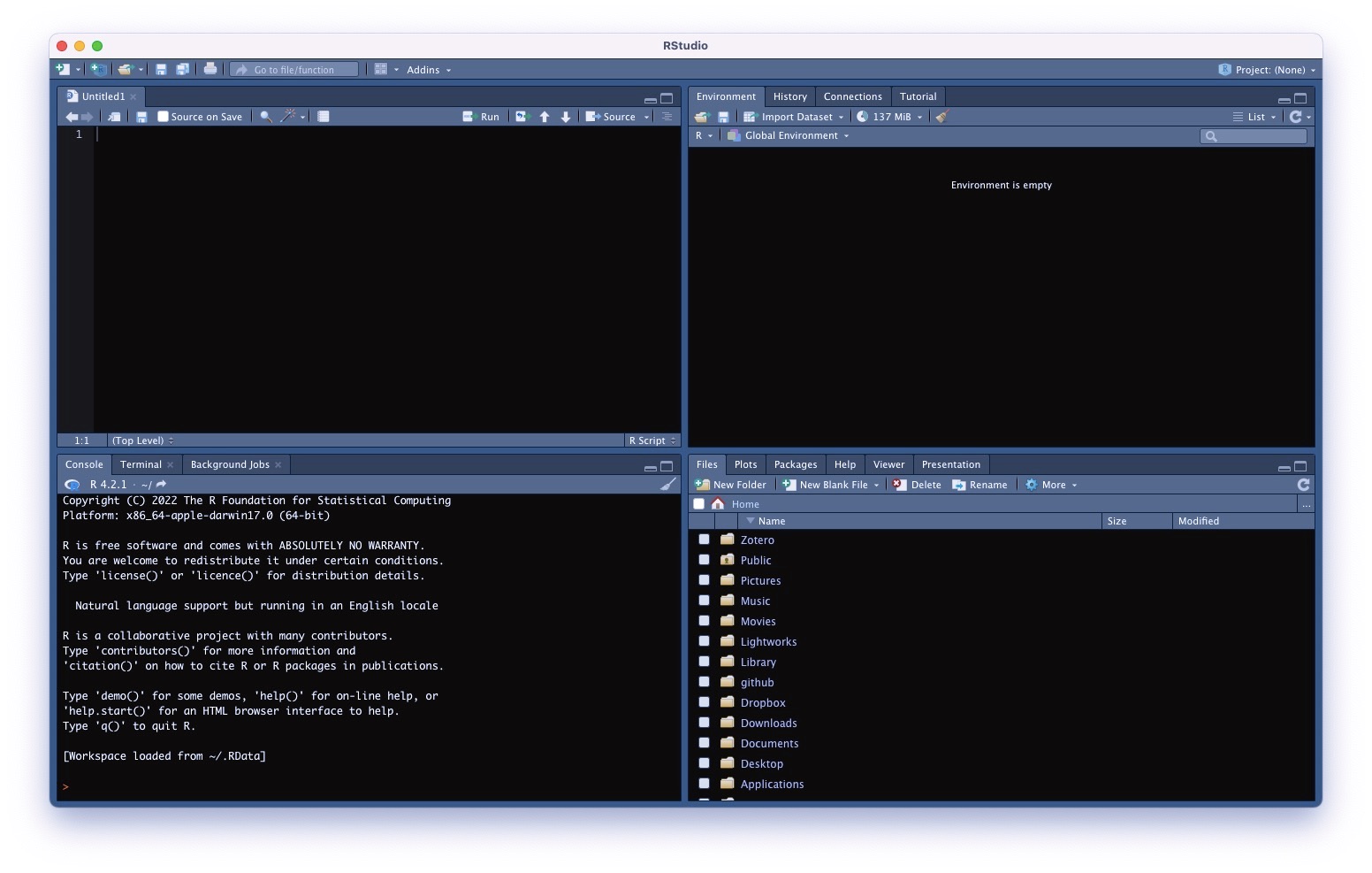
Empat panel di RStudio terdiri atas:
Sourcedi kiri-atas.Consoledi kiri-bawah.Environment / History / Connections / Tutorial(😐) di kanan-atas.Files / Plots / Packages / Help / Viewer / Presentation(😮💨) di kanan-bawah.
Di artikel ini saya akan menjelaskan dua panel pertama, yaitu panel source dan console.
Panel Source
Di sudut kiri atas kamu akan menemukan panel source. Istilah source bisa diartikan sebagai berbagai macam file seperti data, kode pemrograman, catatan.
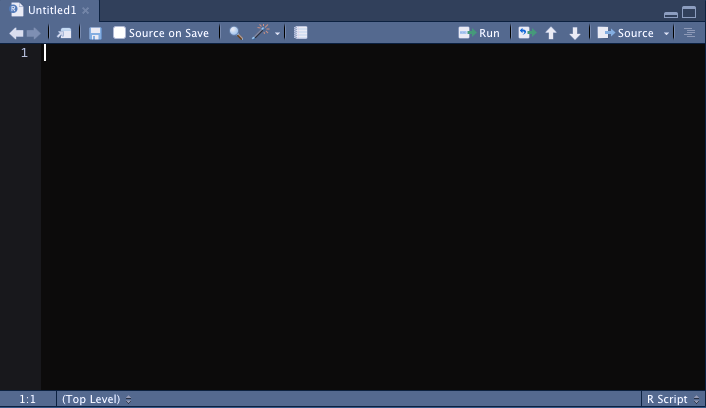
Di panel source ini kamu bisa:
- Melihat data dalam format tabel seperti Excel.
- Membuka dan mengedit kode pemrograman, misalnya sebuah skrip R.
- Membuka file dengan format lain seperti teks biasa (
.txt), Markdown (.md), LaTeX (.tex), atau BibTex (.bib).
Dengan kata lain, panel source dapat menunjukkan file apapun selama dapat dibaca oleh RStudio.
Panel ini hanya dapat menunjukkan file berbasis teks jadi gambar tidak dapat dibuka di panel ini.
Panel Console
Panel ini terletak di kiri-bawah window RStudio. Di sini kamu akan menemukan output dari kode dan perhitunganmu. Kamu juga dapat langsung menuliskan kode di console ini.
Jika kamu mengetik penjumlahan sederhana seperti contoh di bawah ini di dalam console dan menekan Enter di keyboardmu, maka console akan memunculkan hasil penjumlahan tadi.
1 + 6
Berikut tampilan console-nya:
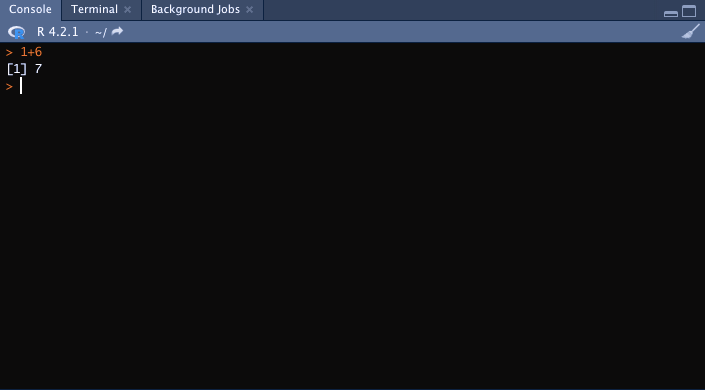
Apabila tampilan console-mu sudah terlalu penuh dengan berbagai macam kode dan hasil perhitungan, kamu dapat membersihkannya. Caranya dengan mengklik icon atau simbol yang mirip sapu di sudut kanan atas panel console.
Atau kamu juga bisa melakukannya dengan menggunakan keyboard, yakni dengan menekan Ctrl + L.
Kamu sudah mengenal dua dari empat panel di RStudio: source dan console. Di artikel berikutnya, kita akan mempelajari fungsi dasar dari dua panel lainnya.
Tetap semangat!




